怎么让输入法一直保持英文 win10自带输入法如何设置为英文
更新时间:2023-10-24 14:51:25作者:xiaoliu
怎么让输入法一直保持英文,在如今全球化的背景下,英文已经成为一门不可或缺的国际语言,对于许多人来说,在使用电脑时,输入法默认为中文,这给他们的英文输入造成了一定的不便。幸运的是在Windows 10操作系统中,自带了英文输入法,并且我们可以通过简单的设置来让输入法一直保持为英文。接下来我们将介绍如何将Win10自带输入法设置为英文,让您在使用电脑时能够更加便捷地输入英文内容。
步骤如下:
1.点击桌面右下角的输入法标识,然后点击“语言首选项”。
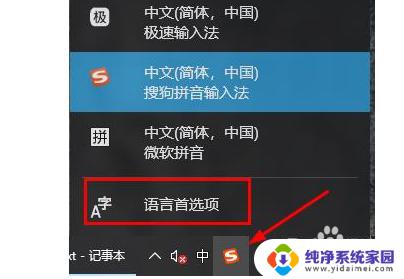
2.之后再首选语言下面点击“添加首选的语言”。
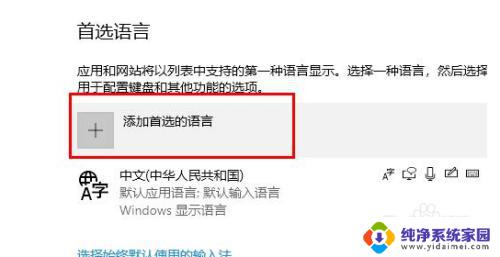
3.在对话框中输入英语,点击后安装语言。
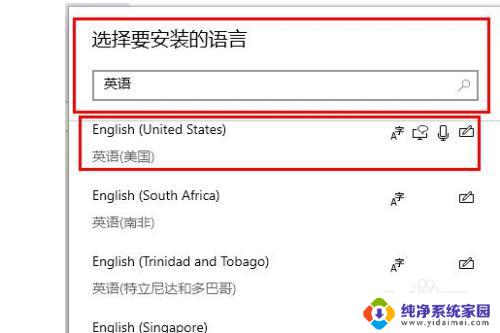
4.安装完成后点击“设置为默认语言”即可。
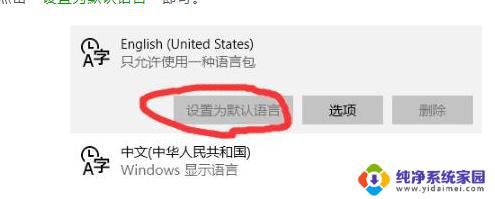
5.设置完就可以了!
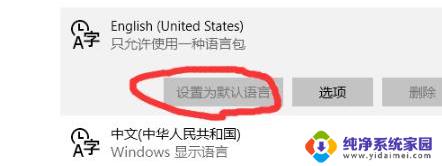
以上就是如何让输入法一直保持英文的全部内容,如果您不理解,请按照以上小编的方法进行操作,希望这能帮助到大家。
怎么让输入法一直保持英文 win10自带输入法如何设置为英文相关教程
- win10 英文输入法 Win10怎么将默认输入法设置为英文
- 如何锁定输入法为英文 win10如何将输入法固定为英文
- windows10输入法默认英文 Win10默认输入法怎么切换为英文
- 电脑英语输入法 Win10如何设置英文输入法
- win10设置韩语输入法 win10自带输入法怎么设置韩文输入
- win10如何设置默认英文输入 如何在Win10系统中设置英文输入法为默认
- 输入法突然只能打英文 win10输入法只能输入英文
- windows如何设置输入法 Win10如何设置中文输入法为默认输入法
- 电脑怎么用中文输入法 win10自带输入法如何设置
- win10切英文输入法 win10切换中英文输入法方法
- 怎么查询电脑的dns地址 Win10如何查看本机的DNS地址
- 电脑怎么更改文件存储位置 win10默认文件存储位置如何更改
- win10恢复保留个人文件是什么文件 Win10重置此电脑会删除其他盘的数据吗
- win10怎么设置两个用户 Win10 如何添加多个本地账户
- 显示器尺寸在哪里看 win10显示器尺寸查看方法
- 打开卸载的软件 如何打开win10程序和功能窗口